Eines der besten Dinge, die in den letzten Jahren eingeführt wurden, ist die iPhone Taptic Engine und auf dem iPhone 7s und höher die iPhone System Haptics. Die Taptic Engine wurde der Welt in Apple Watches vorgestellt (aufgrund von Größenbeschränkungen machte die Apple Watch die Entwicklung der Taptic Engine notwendig.)

Auf iPhones debütierte die Taptic Engine bei den Modellen 6S und ersetzte den veralteten Vibrationsmotor. Die Taptic Engine ist ein winziger motorisierter Aktuator in Ihrem iPhone, der haptisches Feedback liefert. Haptisches Feedback hilft uns iFolks zu wissen, was eine App tut, zu entdecken, welche Aktionen als nächstes kommen, die Ergebnisse dieser Aktionen zu verstehen und uns auf Dinge aufmerksam zu machen, die unsere Aufmerksamkeit erfordern.

Die Haptik bindet uns physisch mit taktilem Feedback durch unsere Finger ein – um schnell unsere Aufmerksamkeit zu erregen und Handlungen zu verstärken. iOS 9 und der 3D Touch unseres iPhone 6s gaben uns sehr einfache Haptiken wie Tippen und Klopfen als Reaktion auf unsere Auswahl.
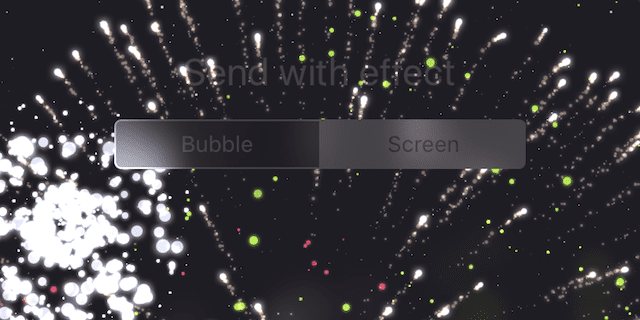
Aber beginnend mit iOS 10 und iPhone 7 bieten viele unserer iPhone-Systemhaptiken wie Auswahler, Schalter und Schieberegler haptisches Feedback bei der Interaktion mit ihnen. Mit dem iPhone 7 bist du Gefühl Ihr iDevice in Aktion. Lichtblitze von Lasern oder Feuerwerkskörpern tanzen in Ihrer Hand. Das ist eine robuste Haptik! Und folglich ist iFolks für uns ein bereichertes taktiles Erlebnis.
Um mehr über zu erfahren So aktivieren oder deaktivieren Sie die Haptik, schau dir unsere Artikel!
Und wenn Sie Probleme haben, schauen Sie vorbei unser Artikel zur Fehlerbehebung!
Kommen wir also dazu!
Inhalt
-
iPhone-Systemhaptik auf Ihrem iPhone 7 und höher
- Schauen wir uns also an, wo all diese Haptiken erscheinen!
- Kontrollzentrum
- Schieberegler und Schalter
- Scrollen
- Telefon klingeln
- Nachrichtencenter
- Zum Zoomen zusammenziehen
- Fotos bearbeiten
- 3D-Touch
- Scheinwerfer
- Zahlen, Daten, Uhrzeiten und Adressen?
- Zum Aktualisieren ziehen
- Zum Rückgängig schütteln
- ZAHLEN
- Verschieben und Löschen von Apps und Symbolen
- Apple-Musik
- Klaviatur
- Archiv und Papierkorb
- Widgets neu anordnen
- Kompass-App
- Nachrichten und iMessage
- Neue Reset-Bestellung
- Es ist eine haptische (Dritt-)Party
-
Die Wahrheit ist da draußen
- Zusammenhängende Posts:
iPhone-Systemhaptik auf Ihrem iPhone 7 und höher
Modelle des iPhone 7 und höher verfügen über viele integrierte haptische Reaktionen. Viele dieser iPhone-Systemhaptiken sind nahtlos versteckt. Möglicherweise bemerken Sie diese Haptik des iPhone-Systems nicht einmal, wenn Sie sie aktivieren, da sie sich natürlich, sogar unauffällig anfühlt.
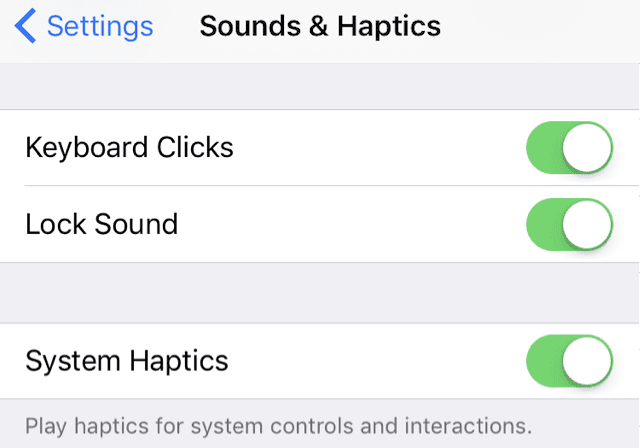
Schauen wir uns also an, wo all diese Haptiken erscheinen!
Kontrollzentrum
Beim Aufschieben des Kontrollzentrums kommt ein leichtes Tippen, wenn das Kontrollzentrum seinen Vollbildmodus erreicht
Schieberegler und Schalter
Irgendein Schieberegler oder Schalter löst beim Ein- oder Ausschalten einen einfachen Schubs aus ODER beim Erreichen des maximalen oder minimalen Schiebereglerwerts
Scrollen
Es gibt sogar haptisches Feedback zu Scroll- und Scrollrad-Eingaben!
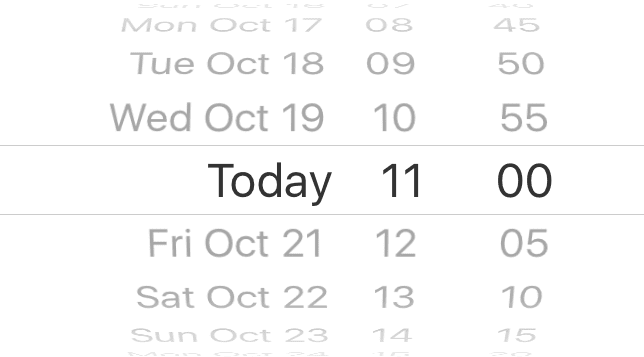
Telefon klingeln
Es gibt jetzt einen haptischen Ring. Es ist so viel leiser und weit weniger nervig als vibrieren. Aktivieren Sie einfach Vibrate on Ring (Einstellungen > Sounds & Haptik > Vibrieren). Und die Haptik gibt dir ein taktiles Feedback, wenn jemand anruft nebender Klingelton
Nachrichtencenter
Schieben Sie die Mitteilungszentrale auf und ein subtiler Knall erscheint, wenn er an den unteren Rand des Bildschirms gleitet
Zum Zoomen zusammenziehen
Wenn Sie zum Zoomen zusammenziehen, stößt Sie Ihr iPhone leicht an, wenn Sie die maximale oder minimale Zoomgrenze erreichen
Fotos bearbeiten
Ja, beim Bearbeiten Ihrer Fotos gibt es haptisches Feedback. Wenn Sie ein Foto mit einem Schieberegler bearbeiten, erhalten Sie ein leichtes Tippen, wenn Sie zu den ursprünglichen Werten zurückkehren
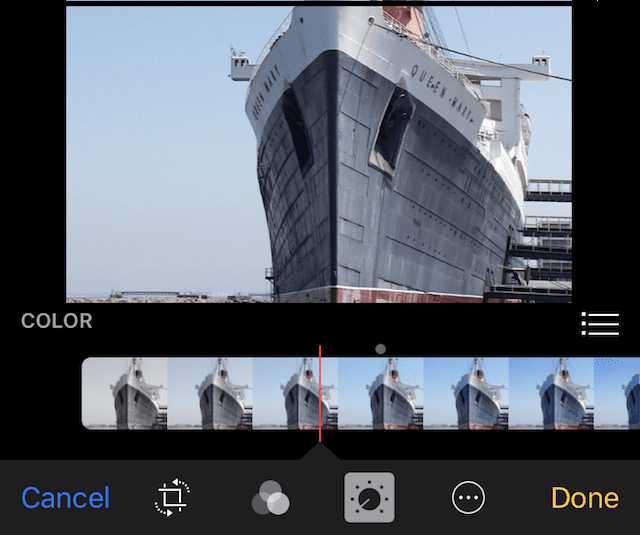
3D-Touch
Ein scharfer Knall zeigt an, dass Sie 3D-Touch-Shortcut-Menüs aktivieren. Wenn Sie die Optionen nach oben oder unten wischen, können Sie leicht tippen, während Sie über jede Option gleiten
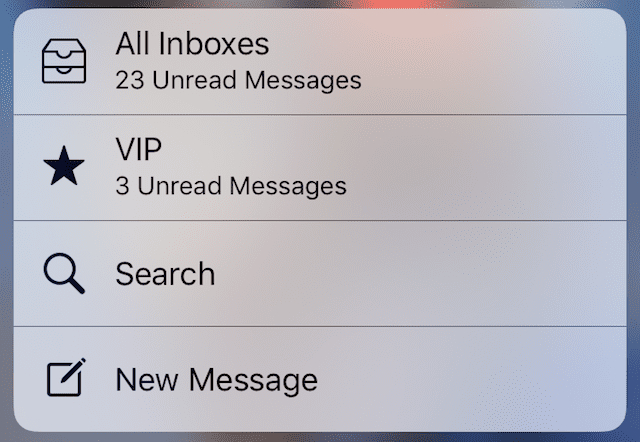
Scheinwerfer
Wischen Sie in einer App langsam vom oberen Bildschirmrand nach unten, um Spotlight zu aktivieren, und Sie spüren einen kräftigen Schubs
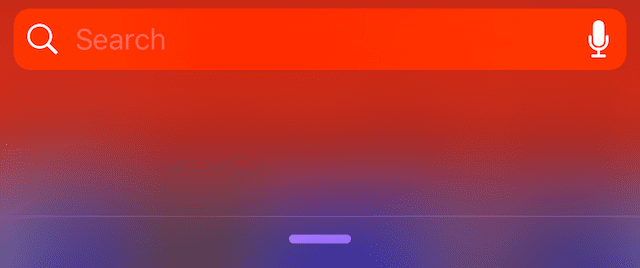
Zahlen, Daten, Uhrzeiten und Adressen?
Drehen Sie eine Zahl oder wählen Sie ein Datum im Kalender oder in der Uhr aus oder bewegen Sie sich in den Kontakten durch das rechte Alphabet des Bildschirms und es fühlt sich an als würden Sie das Schloss oder Vorhängeschloss eines Safes durchklicken oder öffnen, wenn Sie Ihre Zahlen, Daten, Buchstaben und. durchblättern mal. Dieser ist ziemlich ordentlich!
Zum Aktualisieren ziehen
Wenn Sie sich in Apps wie Mail befinden, die iOS zum Aktualisieren verwenden, wird ein leichtes Tippen angesagt, wenn Sie zum Aktualisieren weit genug ziehen
Zum Rückgängig schütteln
Wenn Sie Ihr Telefon schütteln, um den Vorgang rückgängig zu machen, wird diese Funktion durch zwei leichtes Antippen angekündigt
ZAHLEN
Wenn Sie eine Zahlung tätigen, bestätigen Sie mit einem kleinen Tippen, dass die Zahlung durchgeführt wurde!
Verschieben und Löschen von Apps und Symbolen
Beim Löschen, Neuanordnen oder Verschieben von Apps und Symbolen durch Gedrückthalten erfolgt ein leichtes Tippen, bevor die Symbole zu wackeln beginnen
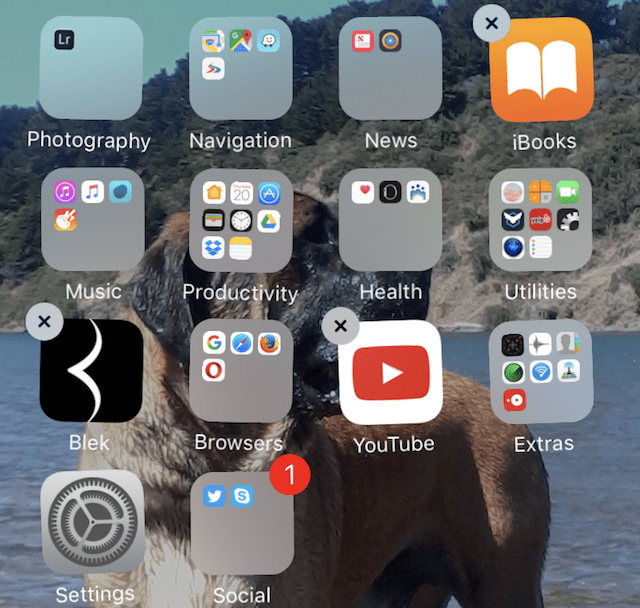
Apple-Musik
Spielen Sie Musik ab und Ihr iPhone bewegt sich im Takt! Und auch die Haptik umfasst das Stichwortverzeichnis auf der Seite Musik.
Klaviatur
Wenn Sie bestimmte Tasten antippen und halten, um Optionen anzuzeigen, z. B. Währungssymbole oder Akzente auf Vokalen, werden durch Antippen verfügbare Alternativen angesagt. Und du bekommst ein leichtes Häkchen, wenn du mit dem Finger über die Optionen streichst
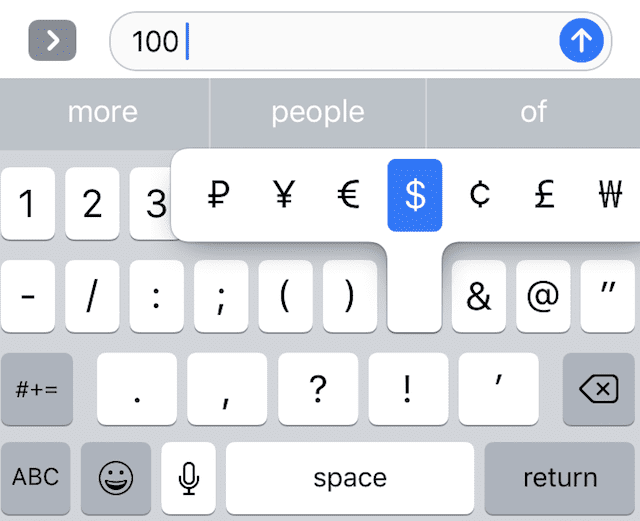
Archiv und Papierkorb
Wenn Sie eine E-Mail in den Papierkorb, zum Archivieren oder als gelesen markieren, müssen Sie einfach auf Ihrem iPhone tippen
Widgets neu anordnen
Wenn Sie die Reihenfolge Ihrer Widgets ändern, spüren Sie ein kurzes Klopfen, wenn Sie die Widgets in eine andere Reihenfolge verschieben
Kompass-App
Drehen der Kompass-App vorbei jeden 30° inklusive 0° und du bekommst ein dezentes Tippen
Nachrichten und iMessage
Senden mit Wirkung beinhaltet haptisches Feedback! Dazu gehören Blasen- und Bildschirmeffekte wie Laser, Feuerwerk, Konfetti, Knall, laut und andere. Schön
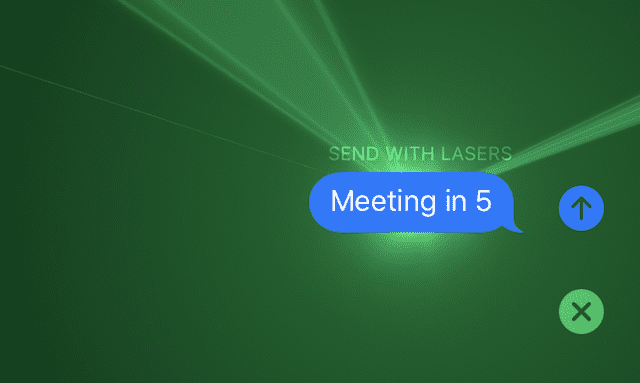
Neue Reset-Bestellung
Da Ihr Home-Button nun eher haptisch als mechanisch ist, gibt es ein neues Hard-Reset-Protokoll (Neustart erzwingen). Wenn Ihr iPhone 7 und höher nicht mehr reagiert, halten Sie beide Schlafen/Aufwachen und Lautstärke runter Tasten mindestens zehn Sekunden lang gedrückt, bis Sie das Apple-Logo sehen.
Es ist eine haptische (Dritt-)Party
Auch einige Apps von Drittanbietern generieren verschiedene Arten von haptischem Feedback – wie Facebook, Twitter und sogar Gaming-Apps (siehe Altos Abenteuer für ein cooles haptisches Spielerlebnis für alle Altersgruppen.) Da App-Entwickler diese Technologie übernehmen, werden immer mehr Haptiken in Apps von Drittanbietern integriert. Stellen Sie sich vor, Sie tippen auf eine Waffe und Gefühl es feuert ab. Oder ein Musikstück erstellen und Gefühl das Instrument Tasten, Saiten und Oberflächen wie Sie komponieren und spielen. Haptisches Feedback fügt unserer Interaktion mit iOS auf dem iPhone 7 und höher eine ganz andere Dimension hinzu.
Und das Potenzial der Haptik ist erstaunlich!
Die Wahrheit ist da draußen
Haben Sie einige iOS-Haptiken gefunden, die in diesem Artikel nicht erwähnt wurden?
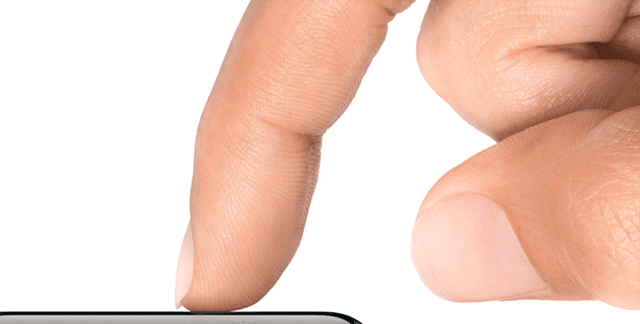
Diese zu finden ist ein Prozess der Entdeckung. Wenn Sie also andere Orte finden, an denen Haptiken auftreten, schreiben Sie in den Kommentaren! Und wir aktualisieren den Artikel mit all Ihren zusätzlichen Tipps.

Die meiste Zeit ihres Berufslebens hat Amanda Elizabeth (kurz Liz) alle möglichen Leute darin geschult, Medien als Werkzeug zu nutzen, um ihre eigenen einzigartigen Geschichten zu erzählen. Sie weiß ein oder zwei Dinge darüber, andere zu unterrichten und Anleitungen zu erstellen!
Zu ihren Kunden gehören Edutopia, Scribe Video Center, Third Path Institute, Bracket, Philadelphia Museum of Art, und der Big Picture Alliance.
Elizabeth erhielt ihren Master of Fine Arts in Media Making an der Temple University, wo sie auch als außerordentliches Fakultätsmitglied in der Abteilung für Film- und Medienkunst unterrichtete.